LMDE 3, nom de code « Cindy », est une distribution basé sur Debian 9 Stretch proposée par l’équipe en charge de Linux Mint. Son environnement de bureau par défaut est Cinnamon. Son installation n’est pas compliquée, mais voici un tutoriel sur l’installation de LMDE 3.
Table des matières
Avant de commencer l’installation de LMDE 3
Désactiver le Secure Boot
Debian 9 Stretch ne supporte pas le Secure Boot (paramètre dans le BIOS) et LMDE 3 est basé sur Debian 9. Donc, vérifiez dans votre BIOS si cette option est désactivé, sinon faites le.
Créer un support bootable pour l’installation de LMDE 3
L’installation de LMDE 3 se fait depuis un support bootable, par exemple une clé USB. Pour créer ce support, il faut en premier télécharger l’image ISO depuis le site de Linux Mint.
Puis, pour créer une clé USB Bootable, il y a plusieurs possibilités :
- sous Ubuntu ou Linux Mint, vous pouvez utiliser l’utilitaire Disques (
gnome-disk-utility)- Sélectionner la clé USB dans la partie gauche, puis dans le menu, choisir Restaurer l’image disque…
- Indiquez le chemin de l’image et Démarrez la restauration..
- sous Linux Mint vous pouvez aussi utiliser l’utilitaire Créateur de clé USB.
- sous Windows, je recommande l’utilisation de Rufus.
L’image ISO de LMDE est un Live-CD/USB permettant de tester la distribution sans toucher à votre ordinateur et si vous l’adoptez de lancer son installation.
Démarrage de l’installation de LMDE 3
Pour lancer l’installation, cliquez sur le raccourci prévu pour cela sur le bureau :
Choix de la langue
Puis, commencez par choisir la langue pour l’installation et le système :
Choix du fuseau horaire
Continuez en sélectionnant votre fuseau horaire :
Choix de la disposition du clavier
Choisissez la disposition de votre clavier. En premier le modèle, puis la disposition des touches.
Info utilisateur
Renseignez les informations utilisateur :
Partitionnement
Déterminez le partitionnement de votre disque pour installer LMDE 3 :
Cas 1 : Installation sur un disque vierge. Dans ce cas, l’installeur partitionnera votre disque avec une partition SWAP et une partition pour le système.
Cas 2 : Installation en DualBoot. Dans ce cas, il faut partitionner votre disque manuellement.
En Cliquant sur le bouton de Modifier les partitions, vous lancerez GParted, qui vous permettra de redimensionner les partitions existantes de votre disque et d’en créer de nouvelles. Il faut au minimum une partition swap de taille identique à celle de la mémoire vive (RAM) de votre système et une partition pour le système (/) de 10 Go au minimum.
Les utilisateurs plus avertis pourront aussi créer d’autres partitions pour le dossier home du système ou autre.
GRUB
Et terminez le paramétrage de l’installation en définissant où GRUB sera installé.
Résumé
Alors, vérifiez le résumé avant de commencer l’installation de LMDE 3.
Processus d’installation
L’installation commence. Suivant la puissance de votre la machine, cela peut prendre plus ou moins de temps… Mais pour patienter, vous pouvez tester la distribution dans l’environnement Live ;-).
Une fois l’installation de LMDE 3 finie, redémarrez l’ordinateur.
Configurations à faire après l’installation de LMDE 3
Lorsque vous vous connectez la première fois, un écran bienvenue vous accueille.
Vous pouvez décocher l’option en bas en gauche pour ne plus l’avoir au prochain démarrage. Un raccourcis vers ce dernier est présent dans le menu du tableau de bord.
Si vous allez dans l’onglet Premiers pas, vous avez les raccourcis pour lancer différentes parties à configurer.
Paramétrer les instantanés systèmes
LMDE 3 intègre Timeshift, un utilitaire qui permet de faire de manière automatique et régulière des instantanés (sauvegardes) du système.
Je recommande de le configurer, ainsi par exemple, si une mise à jour se passait mal et cassait votre système, vous pourriez très simplement revenir en arrière. Pour vous aider, vous pouvez lire ce tutoriel sur Timeshift.
Et, une fois la configuration des instantanées finie, je vous recommande aussi de créer manuellement le premier instantané.
Installer les codecs multimédias
Debian ne propose pas dans ses dépôts de codecs et outils propriétaires (Adobde Flash par exemple), mais Linux Mint vous permet de les installer simplement depuis les siens.
Paramétrer les mises à jour
Lancer le gestionnaire de mises à jour.
Puis configurez des miroirs locaux pour les sources des logiciels en sélectionnant les plus rapides.
Une fois les miroirs choisis, rafraîchissez le cache APT
Je recommande aussi de configurer la mise à jour automatique. Pour cela, allez dans les Préférences :
Puis dans l’onglet MAJ automatique, cocher l’option et faites Appliquer.
Terminez en actualisant la liste des mises à jour et appliquez les.
Activer le Pare-feu (Firewall)
LMDE 3 a un pare-feu intégré. Mais par défaut, il n’est pas activé. Si vous êtes chez vous, avec une box ou un routeur internet, il n’est pas nécessaire de l’activer. En effet, la box ou le routeur filtreront les connexions entrantes sur votre réseau et donc sur votre machine. Mais si vous vous connectez à internet depuis un lieu public, il faut activer le pare-feu pour vous protéger de tentative de connexions entrantes sur votre ordinateur.
Pour cela, ouvrez l’utilitaire de Configuration du pare-feu. Vous pouvez le trouver dans le panneau Paramètre système ou dans le menu du tableau de bord (menu > Préférences > Configuration du pare-feu).
Par défaut, le profil actif est Dossier_personnel où l’état du pare-feu est inactif.
Passez le en Public pour avoir le pare-feu actif.
Fermer la fenêtre.
Et en suite ?
Vous pouvez maintenant aller dans les Paramètres système pour l’adapter à votre goût :
- Modifier l’apparence en changeant de thème
- Configurer votre matériel…
- Etc.
Et enfin, installer vos applications ou autre via le gestionnaire de logiciels ou en ligne de commande avec apt.


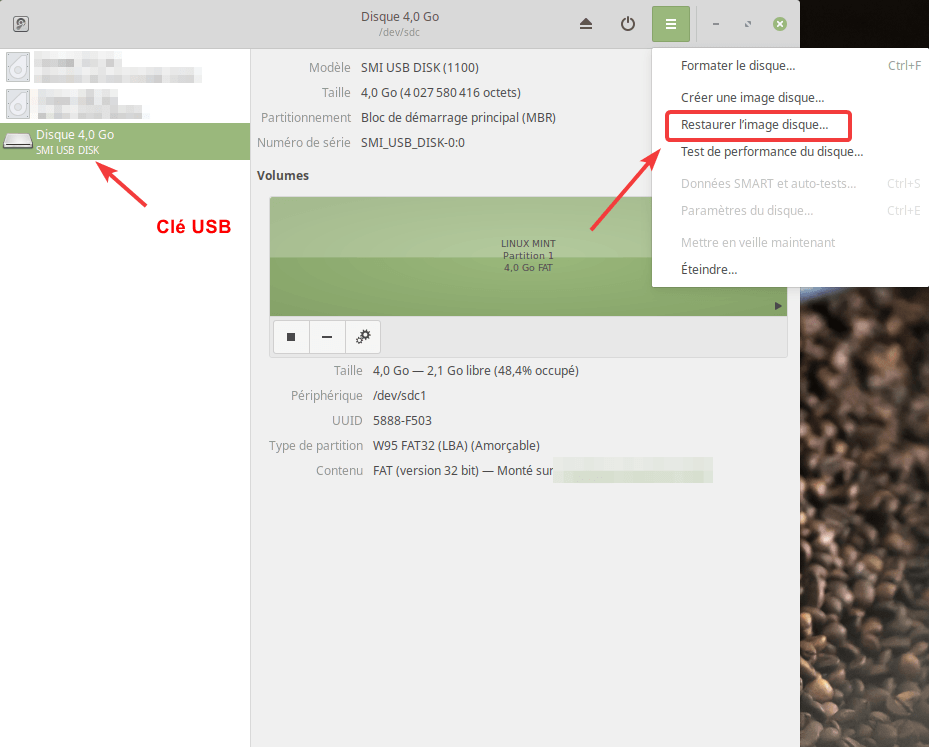
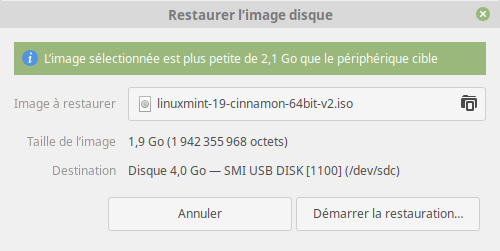
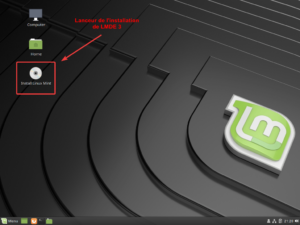
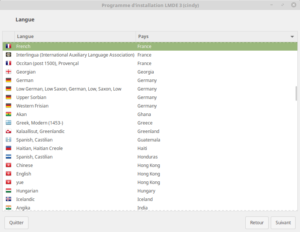
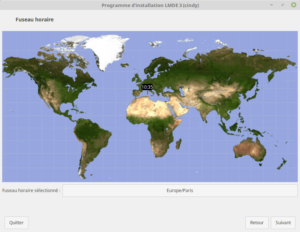
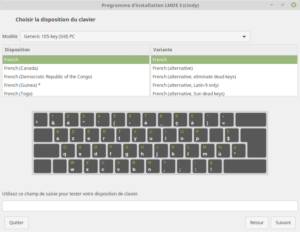
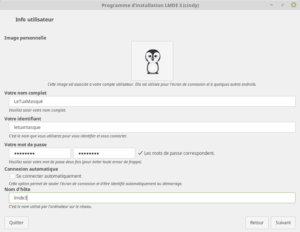
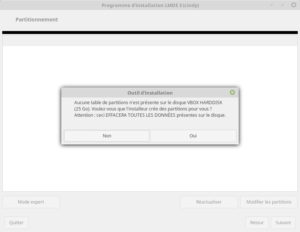
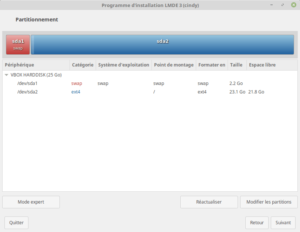
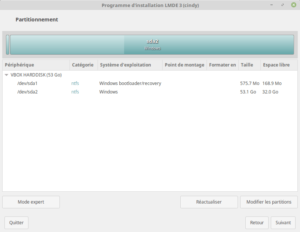
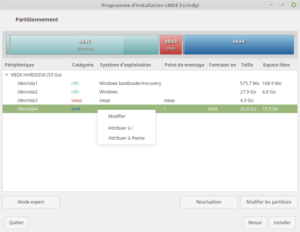
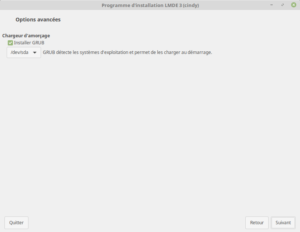
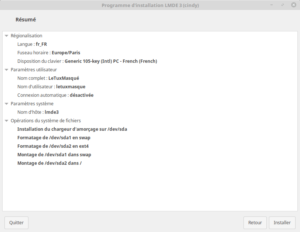
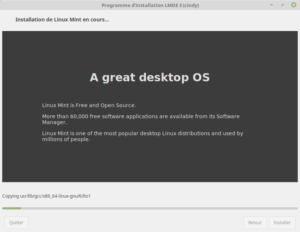
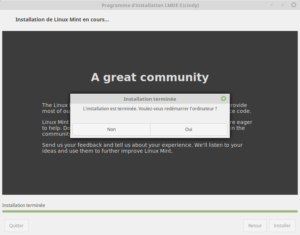
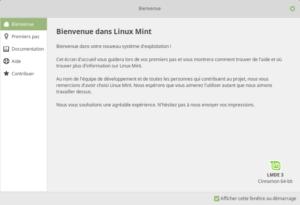
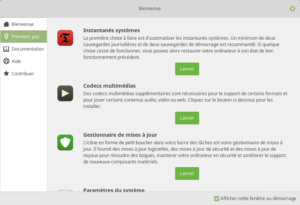
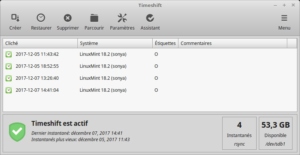
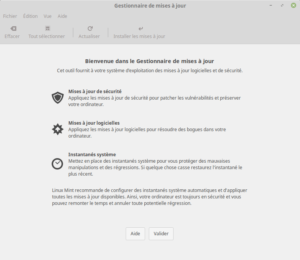
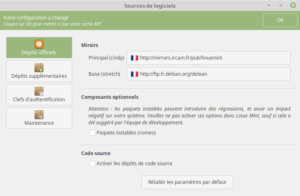
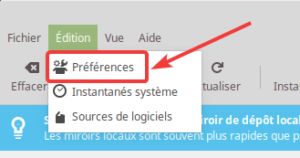
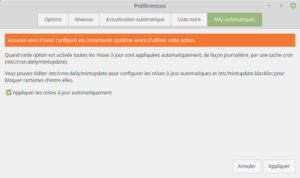
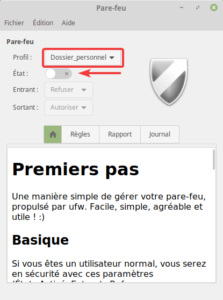
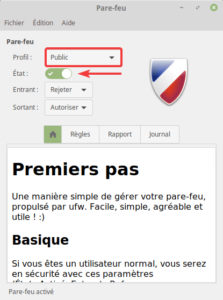
Je vais installé cette version pour testé car j utilise Linux mint 19.3 mes le probleme et le driver Nvdia quand je le sélectionne et que je reboot pouff ecran noir aparament dans cette version ils on corrigé le problème
Bonjour Olivier,
Sur Linux Mint, il est préférable d’utiliser les drivers nVidia propriétaires pour éviter les problèmes… (A sélectionner dans le gestionnaire de pilote)
D’ailleurs LMDE 4 (basé sur Debian 10) devrait sortir d’ici peu…
Cordialement
Merci de ta réponse d onc il vaut mieux attendre la nouvelle version ou alor installé celle ci si une mise à jour de la nouvelle version sera possible
LMDE 4 devrait sortir d’ici quelques semaines. Elle est déjà dispo en versions BETA. SI vous avez des problèmes avec les drivers nVidia libre, ceux de LMDE 4 seront plus récents…
Sinon, oui, une mise à niveau vers cette version sera possible depuis LMDE 3.
Cordialement
Je viend d aller sur le site de mint la lmd4 et dispo je fonce lol
Attention, la version actuellement proposée est une version BETA. Sa stabilité n’est pas garantie…
Bonjour
que le disque dur soi vide ou pas le partitioneur me réclame une racine ,j’arrive a installer Debian qui est réputé difficile et pas moyen d’installer Lmde3 , pouvez vous me donner un petit tuto
Merci Yves Chabert
Bonjour Yves,
Votre problème vient peut-être du fait que vous n’avez pas attribué de partition à
/(la racine du système sous Linux).Pour cela, faites un clic-droit de la souris sur une partition Linux (ext4) libre et attribuez la à
/.Cordialement
Votre guide semble bien simple. J’avais déjà installé LMDE 2 de cette façon, mais le problème avec LMDE 3 c’est qu’on je force a créer une partition EFI bootable pour y mettre /boot/efi avant de continuer l’installation.
Je ne comprends pas le rôle de cette partition et après installation (sans aucune erreur) le système refuse de lancer LMDE 3.
Jusqu’ici je n’ai pas pu trouver de solution en ligne. Merci
Bonjour Yvan,
Vous devez avoir un BIOS UEFI (Unified Extensible Firmware Interface). Dans ce cas là, le système a besoin d’une partition EFI (de min 100 Mo voir plus) pour gérer le démarrage des systèmes d’exploitation installés sur la machine. Il faut donc la garder lorsque l’installeur de LMDE3 la crée. Sans, le système ne pourra pas démarrer.
Cette partition EFI remplace les secteurs de boot MBR liés à l’ancien BIOS. Elle s’accompagne aussi d’un partitionnement de votre disque « GPT » qui remplace le vieux système de partitionnement « MBR« .
Parfois, dans le BIOS UEFI vous pouvez trouver une option pour revenir à un mode MBR (par exemple option de boot Legacy BIOS), mais je conseille de garder le mode UEFI qui est plus récent et présente plusieurs avantages…
Par contre, attention, avec un BIOS UEFI vient aussi l’option Secure Boot. Il faut la désactiver car le secure boot (fait pour Windows) n’est pas supporté par Debian et donc LMDE.
J’espère avoir répondu à votre question.